
我们将大部分的开发时间都花在了Android应用程序上,而不是在用户界面上工作-我们只是进入一个视图并开始编写代码。我注意到我们大多数人并不真正在乎用户界面。我认为这从根本上是错误的。移动应用程序开发人员也必须注意UI / UX。我并不是说“成为移动UI的专家”,但您必须了解设计语言和概念。
我之前写过一篇有关材料设计中的阴影的文章,并获得了很多好评。我要谢谢大家“掌握Android中的阴影”讨论了Android中的高程和阴影。在那里,我还展示了如何用它们补充我的开源UI库。 (缩放布局)。
在本文中,我想使用StateListAnimator改进我的库,并逐步向您展示如何做到这一点。
内容
本文涵盖以下主题:
- 可绘制状态
- StateListDrawable
- 动画属性
- StateListAnimator
- 使用StateListAnimator的ScalingLayout
可绘制状态
Android有17种不同的Drawable状态。

我们甚至可能从未见过其中一些人。我不会钻研每种状态。在大多数情况下,我们使用
pressed,enabled,windows focused,checked等等。D.如果我们不声明绘制的状态,假定这种状态在默认情况下在Android中。
为了编写我们自己的StateListDrawable,我们需要了解这些状态。
StateListDrawable
它本质上是可绘制项目的列表,其中每个项目都有其自己的状态。要创建StateListDrawable,我们需要在folder中创建一个XML文件
res/drawable。
<item android:drawable="@drawable/i" android:state_pressed="true"/>这是一个项目。它具有两个属性。可绘制和状态。
<selector>
<item
android:drawable="@drawable/p"
android:state_pressed="true"/>
<item
android:drawable="@drawable/default"/>
</selector>这是StateListDrawable。如前所述,如果我们没有为元素声明状态,则意味着这是默认状态。
我可以使用ShapeDrawable吗?
是。除了使用android:drawable,还可以向元素添加任意形状。这是一个带有ShapeDrawable的元素。
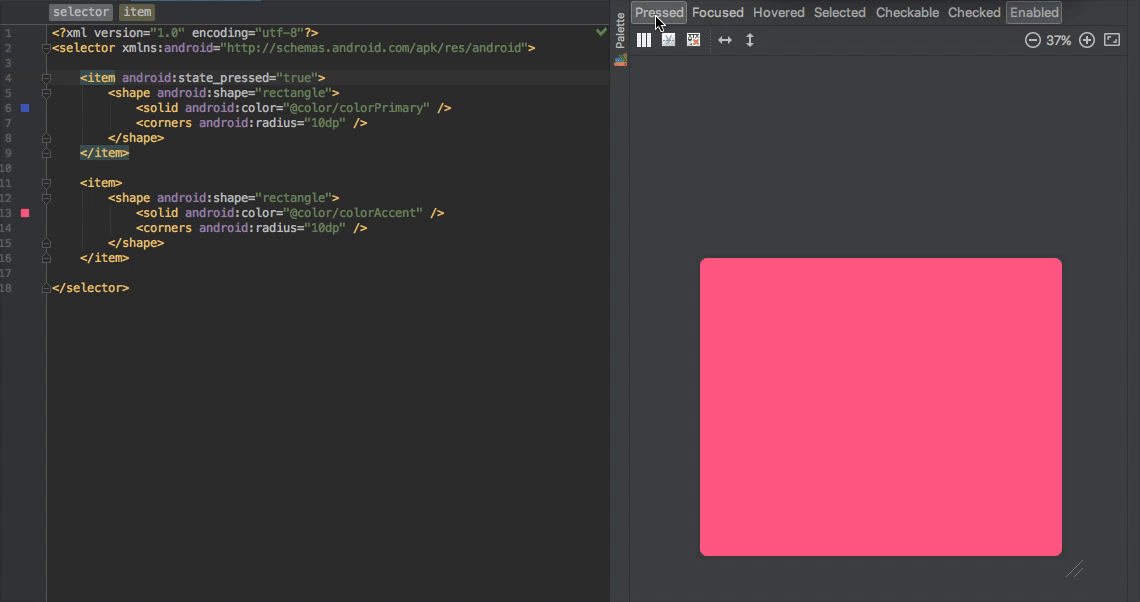
StateListDrawable
您可以从API级别1使用StateListDrawable。因此,StateListDrawable没有API级别限制。
<View
android:layout_width="50dp"
android:layout_height="50dp"
android:foreground="@drawable/state_list_drawable"
android:clickable="true"/>就这样。现在我们的观点有了状态。当用户单击它时,其颜色将更改。当用户释放它时,它将具有默认状态和颜色。
但是请稍等。可点击的?我们为什么要添加此属性?我们还需要添加它吗?是。但仅适用于自定义视图。找出答案需要时间。按钮可以正常工作,而无需添加clickable,因为默认情况下它们是可单击的。但是,如果要将StateListDrawable用于View,ImageView,Custom View等,则需要添加clickable属性。

StateListDrawable
我在此提交中添加了StateListDrawable 。它类似于我上面给出的示例。当用户单击布局时,它是彩色的。但是,让我们使用StateListAnimator对此进行改进。
StateListAnimator
请记住,单击FloatingActionButton时,其Z值会由于动画而增加。可以这么说,这是一个StateListAnimator在屏幕外。一些材料设计小部件内部有自己的StateListAnimator。
让我们用关于StackOverflow的问题来解决这个问题。

(如何从棒棒糖按钮上删除边框/阴影)。
如果Material Design小部件内部有自己的StateListAnimator,则可以将其设置为null以删除这些功能(不推荐,它并非一无是处。)现在,答案听起来更加合乎逻辑。

(棒棒糖有一个讨厌的小功能stateListAnimator,它可以处理按钮的高度,产生阴影。
删除stateListAnimator以消除阴影。
如何执行此操作有几种选择:
在代码中:
button.setStateListAnimator(空);)
那么我们如何创建它呢?
要了解StateListAnimator,我们需要了解property animation。我不会在本文中深入探讨属性动画。但至少我想向您展示基础知识。
动画属性
这是对象中属性的最简单示例。X是一个属性。
class MyObject{
private int x;
public int getX() {
return x;
}
public void setX(int x) {
this.x = x;
}
}属性动画系统是一个强大的框架,可让您制作几乎所有内容的动画。对于任何物体属性随时间变化,无论您可以指定动画的它是否显示在屏幕上或不上。属性动画会在指定的时间段内更改属性(对象中的字段)的值。

X是一个属性。 T是时间。在动画期间,X属性在指定的时间更新。通常,这就是属性动画的工作方式。除了框,还可以有一个视图或任何对象。
ValueAnimator是动画属性的基类。您可以设置一个侦听器来更新ValueAnimator并监视属性更改。
ObjectAnimator是一个继承自的类
ValueAnimator。如果以下更适合您,则可以使用ObjectAnimator:
- 您有一个对象(具有某些属性的任何类)。
- 您不想观看ValueAnimator侦听器。
- 您要自动更新对象属性。
因此,如果我们有一个视图(它是一个对象),并且想要更新视图属性(x坐标,y坐标,旋转,平移或该视图具有getter / setter方法的任何其他属性),则可以使用ObjectAnimator。让我们继续创建StateListAnimator。
<selector>
<item android:state_pressed="true">
<objectAnimator
android:duration="200"
android:propertyName="translationZ"
android:valueTo="6dp"
android:valueType="floatType" />
</item>
<item>
<objectAnimator
android:duration="200"
android:propertyName="translationZ"
android:valueTo="0dp"
android:valueType="floatType"/>
</item>
</selector>
按下并释放时,FAB按钮会对其“ translationZ”属性进行动画处理。
如前所述,我们可以直接使用object属性,而无需观察动画器中的更改。每个视图都有一个translationZ属性。这样,我们可以使用ObjectAnimator直接为translationZ设置动画。
我们还可以将多个
<objectAnimator><set>这就是结果!现在,当用户单击时,它也会增长。这是提交。

您还可以在中定义其他属性
animator.xml。您可以在此处找到有关使用ObjectAnimator的更多信息。
就这样。我打算写更多有关ValueAnimator和ObjectAnimator的文章。这是用于动画处理对象的出色API。
编码成功!
